前言
本文包含一加8T手机刷入kaili nethunter 的详细版教程、资源、刷机知识思维导图、param预载失败问题解决、高通刷机驱动故障问题解决、小米刻晴主题等资源的分享
本机环境
手机:OnePlus 8T (型号KB2000)
系统:Android 13 + ColorOS 13.1 (出厂氢系统)
配置:12(RAM)+256(ROM)
网卡(含蓝牙):Wireless Network Qualcomm QCA6390
处理器:SM8250(骁龙865)
目录
前言
本机环境
目标环境
刷机准备
1.下载相关文件资料
2.阅读刷机思维导图
3.标准数据线准备
USBType-C
Type-C 到 Type-C
4.相关刷机命令
具体操作
1.降级系统为 Oxygen OS (氧系统)
国际版OXygen 氧系统解锁BL时OEM选项灰色无法开启
2.开启开发者模式+解锁 Bootloader
2.1开启开发者模式
2.2解锁Bootloader
3.检查电脑刷机SDK(软件)及驱动
驱动正常返回的结果
驱动正常的提示
ADB驱动修复
安装必备USB驱动(系统有驱动可忽略)
手动加载已安装驱动(不是安装)
直接自动加载
手动选择文件安装驱动
丢失驱动问题解决
拓展任意命令行使用ADB
4.刷入Boot 启动镜像
5.刷入TWRP 镜像
注意TWRP版本
6.安装适配网卡的内核
7.安装Nethunter Kali 及必备软件
8.使用 Nethunter Kali 系统
其他渗透软件推荐
Stryker (史赛克)Wi-Fi工具
Bluetooth LE Spam 低功耗蓝牙工具
幻影Wi-Fi 安卓11重置版 Wi-Fi工具
Intercepter-NG 数据包嗅探工具
高通9008(EDL)救砖模式
1.专用驱动准备
电脑驱动完整检验
安装签名版驱动 重点
正常签名版驱动安装示意图(非关闭驱动签名强制校验模式)
安装非签名版驱动
1.命令暂时关闭驱动签名校验(适用于Windows 10 以下版本)
编辑 2.Windows 7/10 策略管理器禁用驱动程序签名强制(可能有效)
编辑
3.高级启动禁用签名驱动校验强制执行 通用
2.启动高通9008(EDL)救砖模式
黑砖判断
1.命令方式
2.系统软件方式
3.物理按键方式 推荐
如何强制关机
如何退出系统错误界面
3.启动专用软件救砖
编辑param 预载失败 常见故障
其他已解决问题
卡开机动画或无法解密Data
显示系统损坏
其他未解决问题
资源分享
一加8T专享刷机资源
一加全系列机型线刷救砖资源
XDA 论坛 相关 OnePlus 8 刷机包下载
Lineage 类原生系统资源存档
刷机指南
参考文章
小米澎湃主题资源分享
该文档解决了你的问题请记得为我点赞,这就是我创作下去的动力~
欢迎关注我的Github💕:heartyang520 (Heart Yang) · GitHub


目标环境
系统:Android 13 + Oxygen OS 11.0.6.7.KB05AA (氧系统)
自定义内核:nethunter-oneplus-8-series-android-11 (kernel)
Recover(恢复)系统:TWRP-3.7.0_11-0-kebab
免驱外置网卡:AR9271
Root根权限:Magisk(面具)
文件管理:MT文件管理器
特性:拥有特殊9008救砖模式,无论如何折腾均可恢复

刷机准备
1.下载相关文件资料
下载我提供的相关刷机文件及刷机工具驱动,救砖措施,备份重要系统文件。

2.阅读刷机思维导图
刷机相关知识总览(刷机辅助) - GitMind 新一代免费思维导图协作软件,各平台数据实时同步,让你的思想更有价值。![]() https://gitmind.cn/app/docs/meyhi23p
https://gitmind.cn/app/docs/meyhi23p

3.标准数据线准备
高通9008(EDL)模式及普通刷机模式均需要标准USB数据线
常见数据线分类
Type-C 充电线仅支持充电功能
Type-C 数据线支持充电+数据传输功能
全功能Type-C数据线支持快充+数据传输+视频传输功能
USBType-C
手机附赠的数据线即可
注意:根据玄学刷机经验,此种方式对 Windows 11 版本的系统和PC电脑接口有要求,兼容性最好的是Windows 10 及对应的USB2.0接口(黑色),USB3.0(蓝色)接口可能出现莫名BUG。

Type-C 到 Type-C
专用的双Type-C数据线
注:实测 Windows 11 + 全功能 Type-C接口 使用数据线刷机没有问题

4.相关刷机命令
安卓手机adb模式下常用命令大全
adb reboot #重启系统
adb reboot bootloader #重启到fastboot模式
adb reboot recovery #重启到recovery模式
adb reboot-recovery #重启到recovery模式
adb sideload xxx_update.zip #重启到sideload线刷升级模式
adb install name.apk #安装APK
adb uninstall name.apk #卸载APK
安卓手机fastboot模式下常用命令大全
fastboot devices #显示fastboot设备
fastboot help #查看fastboot命令帮助
fastboot getvar all #获取手机相关信息:
Fastboot重启相关(reboot)命令:
fastboot reboot #重启手机(退出)
fastboot reboot recovery #重启到recovery恢复模式
fastboot reboot-bootloader #重启到bootloader模式
fastboot oem edl #解锁EDL刷机模式
fastboot reboot emergency #重启到EDL刷机模式
Fastboot擦除相关(erase)命令:
fastboot erase system #擦除system分区
fastboot erase boot #擦除boot启动分区
fastboot erase cache #擦除cache分区
fastboot erase userdata #擦除userdata分区
fastboot erase carrier #清除carrier
fastboot erase ddr #清除ddr分区(非必选)
fastboot erase modemst1 #清除基带缓存
fastboot erase modemst2 #清除efs射频缓存
fastboot oem fb_mode_clear #清理fastboot模式缓存
依次类推,需要擦除哪个分区就填写哪个分区的名字。
Fastboot写入分区(flash)命令:
fastboot flash boot boot.img #刷写boot启动分区,主要包含系统内核
fastboot flash recovery recovery.img #刷入recovery恢复分区
fastboot vbmeta vbmeta.img #刷入vbmeta分区
fastboot dtbo dtbo.img #刷入dtbo分区
fastboot wipe-super super_empty.img #刷入super校验镜像
fastboot flash system system.img #刷入system分区
fastboot flash partition gpt.bin #刷写gpt分区表
fastboot flash bootloader bootloader.img #刷写bootloader引导文件
fastboot flash modem NON-HLOS.bin #刷写基带
fastboot flash fsg fsg.mbn #刷写射频表
fastboot flash dsp adspso.bin #刷入dsp底层文件
fastboot flash logo logo.bin #刷入开机logo
fastboot flash userdata userdata.img #刷入用户数据分区
Fastboot解锁相关命令:
fastboot oem unlock #一般手机解锁命令
fastboot flashing unlock #一加解锁命令
fastboot oem device-info #查看解锁状态命令
fastboot flashing lock #回锁命令
Fastboot启动相关命令:
fastboot boot xxxxxx.img #临时启动某一个外部镜像
Fastboot关闭AVB验证相关命令:
fastboot –disable-verity –disable-verification flash vbmeta vbmeta.img
fastboot –disable-verity flash vbmeta vbmeta.img
fastboot –disable-verity flash vbmeta_system vbmeta_system.img
fastboot –disable-verity flash vbmeta_vendor vbmeta_vendor.img具体操作
1.降级系统为 Oxygen OS (氧系统)
国内版默认操作系统可直接降级
此操作目的:降级系统版本且到类原生系统环境
注意:这里使用的是全球版降级ROM镜像,后续相关固件更新均使用全球版!

安装第三方可进行本地资源包系统更新软件
com.oneplus.opbackup_1.0.0-S-DP-811_minAPI28(nodpi)_apkmirror.com

安装完成后将降级的资源包放入系统普通根目录即可检测到并升级,重启后进入新系统设置锁屏密码并记忆
注意:部分手机可通过开启开发者模式+断网+清除系统更新软件的数据来打开本地安装选项,从而升级系统

国际版OXygen 氧系统解锁BL时OEM选项灰色无法开启
这是因为上一版系统未解锁OEM 直接刷机导致,此状态需要使用魔法工具连接到外网进行系统认证或登录Google账号即可

2.开启开发者模式+解锁 Bootloader
此操作目的:解锁系统底层刷机功能
2.1开启开发者模式
系统设置 > 关于手机 > 点击内部版本号 7 次 > 返回 个人设置 > 系统 > 高级 > 开发人员选项 >启用 USB 调试和 OEM 解锁(解锁需要输入锁屏密码)

2.2解锁Bootloader
注意:解锁BL锁后会清除用户的所有数据
解锁命令1.fastboot flashing unlock 一般使用第一个
解锁命令2.fastboot oem unlock 
解锁后音量键选择解锁后手机自动重启进入系统

解锁BL后开机显示该画面为正常,等待启动即可

解锁失败帮助,这里是因为未在开发者模式中开启OEM解锁

3.检查电脑刷机SDK(软件)及驱动
此操作目的:为后续刷机做准备
1.现在通过 USB 数据线将你的设备连接到 PC电脑。确保已启用 USB 调试。
注意:连接后必须查看相关驱动是否正常,刷入新系统后Google原生系统的驱动会发生变化
验证 Fastboot 正常连接,键入 fastboot devices 命令,应该会取回设备 ID。

这里未返回说明连接不正常,驱动未正常工作
注意:这可能ADB的SDK套件版本不同原因导致,不同版本的SDK套件兼容性会有不同,请使用Google官方版的驱动,这是 Google 提供的官方 ADB 和 Fastboot 二进制文件,也是唯一推荐的二进制文件。
platform-tools_r33.0.3-windows 兼容性强
platform-tools_r35.0.0-windows 在部分设备上无法正常工作
驱动正常返回的结果

驱动正常的提示

ADB驱动修复
驱动未安装则可以看到类似提示

安装必备USB驱动(系统有驱动可忽略)
解压Windows+11+Fastboot+Drivers-+droidwin文件并进行安装

手动加载已安装驱动(不是安装)
注意:这里无法演示更新 如果上面没有驱动显示则在其他设备中找到类似QUSB BULK CID:0412 SN:13D61F16 的设备选择更新驱动然后选择 Android Bootloader 驱动再进行后面的操作
必须有上一步这里才能展开所有列表且选择 Android Bootloader 演示图片这里安装过程无法退回,选择该Android Bootloader 该选择即可,或选择手动选择文件安装
直接自动加载

手动选择文件安装驱动

丢失驱动问题解决
如果安装驱动后仍提示等待设备这种情况下是丢失驱动(部分手机重复刷系统会导致)

前提:系统已安装驱动,只是驱动未正确识别且自动安装
使用手动安装即可


2.然后前往 platform-tools 文件夹,在地址栏中输入 CMD,然后按 Enter。这将启动命令提示符。即启动ADB 命令行(提前下载 platform-tools SDK软件工具)。这是 Google 提供的官方 ADB 和 Fastboot 二进制文件,也是唯一推荐的二进制文件。
SDK 平台工具发行说明 |安卓工作室 |Android 开发人员 (google.cn)![]() https://developer.android.google.cn/tools/releases/platform-tools?hl=en拓展:完整的ADB工具包,总共有14个文件,对于大多数情况下其实只需要adb.exe、AdbWinApi.dll,AdbWinUsbApi.dll,fastboot.exe这4个文件就能运行大部分我们日常需要的命令
https://developer.android.google.cn/tools/releases/platform-tools?hl=en拓展:完整的ADB工具包,总共有14个文件,对于大多数情况下其实只需要adb.exe、AdbWinApi.dll,AdbWinUsbApi.dll,fastboot.exe这4个文件就能运行大部分我们日常需要的命令

拓展任意命令行使用ADB
这种情况下需要系统配置环境,原理是将 platform-tools 的路径加入Windows 系统变量中,实现命令行直接调用,无需在特定文件夹运行命令行。可以理解为创建了一个调用命令的快捷方式。

接下来可以在任意命令行直接使用
 执行以下命令即可
执行以下命令即可
adb reboot bootloader 开发者模式开启状态(并允许调试)使用
fastboot flashing unlock 解锁OEM,提示finished 即可

4.刷入Boot 启动镜像
此操作目的:解锁Root权限(软件Magisk)
使用文件夹中修补Boot文件进行刷入,刷入后重新启动系统验证系统是否正常
fastboot flash boot boot.img //可直接鼠标拖入镜像实例

5.刷入TWRP 镜像
此操作目的:自定义恢复模式系统镜像为TWRP 可高级管理系统(含文件)也可紧急救砖
下载Recover 的TWRP镜像放入电脑,打开ADB刷机命令行上面有介绍刷入镜像的命令
fastboot flash recovery recovery.img //可直接鼠标拖入镜像进入恢复模式预计等待2分钟, 进入TWRP中要求需要输入上面设置的锁屏密码,不输选择返回也能进行设置但是无法操作Data目录。
注意TWRP版本
TWRP安卓版本(这里Android 11)不通用,部分未内置解密模块所以输入多次锁屏密码仍然失败,就是TWRP不支持解密且版本刷错,使用我这里的版本即可。这里检测的是data目录加密后是否被修改,如果/data/media=内部存储被修改或者重命名则也会导致解密失败。

解密成功则正常进入主界面

6.安装适配网卡的内核
此操作目的:解锁外置网卡
进入TWRP界面选择安装,选择提前准备好的内核刷入文件 nethunter-oneplus-8-series-android-11 (kernel).zip 直接滑动刷入,无需选择 清除Dalvik (虚拟机缓存),如果清除了重启后系统加载时间会过长,最后重启系统即可。
注意:TWRP安装模式不能用来安装Magisk 模块的相关ZIP ,除非有特殊申明。


7.安装Nethunter Kali 及必备软件
此操作目的:配置最后的软件步骤及权限环境
1.使用提供的 magisk26.4 安装包在文件管理器中手动安装Magisk (面具)并进行Root权限管理

2.选择模块,进入从本地安装,选择提供的Nethunter kali 安装压缩包文件nethunter-2024.2-oneplus8-all-twelve-kalifs-full.zip 进行安装,安装过程大概20分钟作用,注意防止锁屏清理后台。
安装完成后重启系统,正常情况下能看到Kali专属的启动 Logo


8.使用 Nethunter Kali 系统
进行Nethunter Kali 系列软件的Root授权,插入外置OTG网卡,这里我是使用的是免驱AR9271打开Nethunter Terminal 终端 授权并输入命令 Wifite 即可查看 Wlan 1(外置网卡)已正常工作,内核已经注入其他驱动文件,大部分网卡已经收到支持!



其他渗透软件推荐
Stryker (史赛克)Wi-Fi工具

Bluetooth LE Spam 低功耗蓝牙工具

幻影Wi-Fi 安卓11重置版 Wi-Fi工具

Intercepter-NG 数据包嗅探工具

高通9008(EDL)救砖模式
挽救刷错文件,系统无法启动,固件损坏等场景,不同的手机进入EDL的方式各有不同,这里介绍一加手机救黑砖方式。
1.专用驱动准备
电脑驱动完整检验
在其他设备中可以看到有以下驱动报错提示未安装状态,该驱动器就是9008 驱动

安装签名版驱动 重点
提前下载好我提供的带签名版的驱动文件,解压后点击QmDriver 程序进行安装即可



正常签名版驱动安装示意图(非关闭驱动签名强制校验模式)

安装非签名版驱动
非签名版驱动特殊情况下(签名版不能使用)不要安装,Windows 11 部分情况下无法使用命令关闭驱动签名校验。Win11设备只有安装了驱动才能正常使用,部分发现下载来的驱动程序无法安装没有数字签名,这是系统为了安全问题而阻挡了没有经过认证的驱动安装,不过有些时候一些特殊设备没有通过验证的驱动,那么显然只有暂时关闭数字签名才能正常安装。
注意:对于高通9008(EDL)模式暂时关闭数字签名也可能导致驱动安装后无法正常使用
1.命令暂时关闭驱动签名校验(适用于Windows 10 以下版本)
bcdedit.exe /set nointegritychecks on 关闭驱动签名校验
bcdedit /set testsigning on 打开测试模式(等同于关闭驱动签名校验)
bcdedit.exe /set nointegritychecks off 启用驱动签名校验Windows 11 关闭驱动校验失败
 2.Windows 7/10 策略管理器禁用驱动程序签名强制(可能有效)
2.Windows 7/10 策略管理器禁用驱动程序签名强制(可能有效)
3.高级启动禁用签名驱动校验强制执行 通用
使用设置中的高级启动,然后选择疑难解答,再输入数字7 选择签名驱动校验强制执行


 驱动会报错,但可尝试使用。连接手机9008模式系统会自动安装驱动,如果无法自动安装使用手动选择文件安装(参考以上 ADB SDK套件的安装)
驱动会报错,但可尝试使用。连接手机9008模式系统会自动安装驱动,如果无法自动安装使用手动选择文件安装(参考以上 ADB SDK套件的安装)

2.启动高通9008(EDL)救砖模式
黑砖判断
真砖是指手机彻底不能开机,无论是按电源键、音量上/下键、都不会有任何反应,屏幕不亮手机不震。插上数据线充电,不能显示电池电量正常充入,这时候你的手机就成为真砖了。否则还可使用Fastboot模式进行线刷
1.命令方式
连接PC 使用命令进入
1. adb reboot edl //adb进入
2. fastboot oem edl //解锁edl模式
fastboot reboot emergency //重启到edl模式2.系统软件方式
Root 后使用 Magisk(面具)、爱玩几工具箱、系统软件、多系统工具箱等方式进入

3.物理按键方式 推荐
如何强制关机
同时按住音量+和音量- 和电源键不放,预计15秒以内系统将强制关机,此时在彻底关闭电源下
在已经确定彻底关闭电源状态下,同时按住音量+和音量- 不放,然后再将数据线与电脑连接即可,连接手机后系统会有提示音,并在设备管理中可查看驱动显示正常。
重要提醒:如果发现按电源键开机无反应,包括插充电器也无显示等类似黑砖现象,请先试试“长按音量双键+电源键开机”确定排除是否真的变砖。
如何退出系统错误界面
同时按住音量+和电源键不放,预计15秒以内将退出该模式


3.启动专用软件救砖
下载好提供的救砖包并解压,启动专用救砖 MsmDownloadTool xxx.exe 程序并以管理员身份运行售后软件,进行数据包的刷入,刷入完成后自动重启手机,即可进入系统
注意:部分情况下,需要先点击Start(开始)再进入9008,9008模式10秒内不刷机触发自动重启

 param 预载失败 常见故障
param 预载失败 常见故障
这个故障是由于 Windows 驱动签名校验未通过导致,简单理解就是驱动问题,我的环境是在Windows 11 禁用驱动签名强制校验状态下的系统中执行导致错误。可以发现 Windows 驱动均完成安装,但界面仍然提示未完成安装。
解决方法:推荐使用签名版的高通驱动即可,使用其他数据线或其他USB 2.0 接口尝试可能成功


其他已解决问题
卡开机动画或无法解密Data
一般情况使用TWRP格式化Data即可,如无法进入TWRP只能使用高通9008模式救砖
注意:格式化data会将data分区格式化,包括清除内部存储加密(以上进入TWRP界面的锁屏密码属于加密后)清除(图片、视频、多媒体,备份文件),data数据(app和app的数据)。

显示系统损坏
这种情况是由于误刷错误的Boot (启动镜像)或 Recovery(恢复镜像) 或 kernel (内核)或底层固件导致,可尝试刷回备份的相关文件即可恢复。最好仍然不行只能使用9008模式救砖

其他未解决问题
该内核来自XDA论坛目前并不完成,内置网卡启用抓侦听模式或停用侦听模式后系统会被冻结15秒左右(具体表现为卡顿15秒左右)
内置网卡无法打开,在超级管理员权限下的终端(Termux 、nethunter)输入一下命令等待5秒修复,也可重启手机自动重置网卡进行修复
echo 0 > /sys/module/wlan/parameters/con_mode 开启WIFI(可用于修复WIFI无法开启)
资源分享
一加8T专享刷机资源
一加 8T OnePlus 系列资源分享官方版下载丨最新版下载丨绿色版下载丨APP下载-123云盘
一加全系列机型线刷救砖资源
百度网盘 请输入提取码百度网盘为您提供文件的网络备份、同步和分享服务。空间大、速度快、安全稳固,支持教育网加速,支持手机端。注册使用百度网盘即可享受免费存储空间![]() https://pan.baidu.com/s/1ae2yvwTr_JE2fLnUJuRNzw
https://pan.baidu.com/s/1ae2yvwTr_JE2fLnUJuRNzw
XDA 论坛 相关 OnePlus 8 刷机包下载
XDA 论坛 相关 OnePlus 8 刷机包下载![]() https://xdaforums.com/t/oneplus-8-rom-ota-oxygen-os-repo-of-oxygen-os-builds.4084233/
https://xdaforums.com/t/oneplus-8-rom-ota-oxygen-os-repo-of-oxygen-os-builds.4084233/
Lineage 类原生系统资源存档
https://lineage-archive.timschumi.net/![]() https://lineage-archive.timschumi.net/
https://lineage-archive.timschumi.net/
刷机指南
刷机指南 (jesse205.github.io)
参考文章
一加8T降级/救砖/刷magisk面具 (oneplus.com)
一加手机15种机型线刷救砖资源_附教程 (oneplus.com)
安卓通用只读转读写 (RO2RW) |自动将 SUPER“系统分区”转换为读/写模式
Fastboot常用命令大全
How to Install Fastboot Drivers in Windows 11 - Droidwin
https://droidwin.com/how-to-install-twrp-recovery-on-oneplus-8t-9r-android-13/#google_vignette
https://droidwin.com/how-to-uninstall-or-remove-magisk-modules-4-methods/
禁用驱动程序强制签名
一加7刷NetHunter指南 吾爱破解
小米澎湃主题资源分享



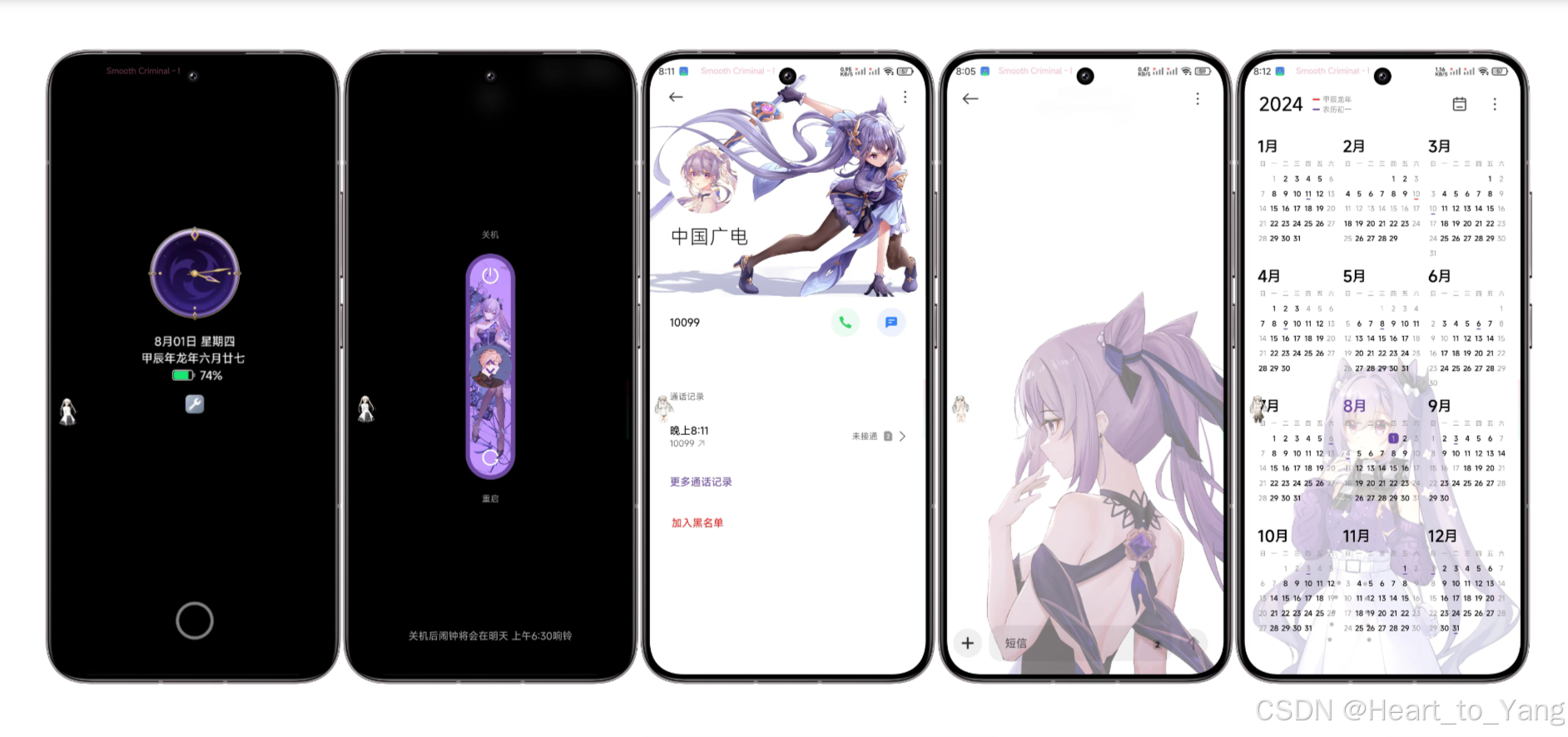
通知栏横条清除-刻晴主题外部分享官方版下载丨最新版下载丨绿色版下载丨APP下载-123云盘











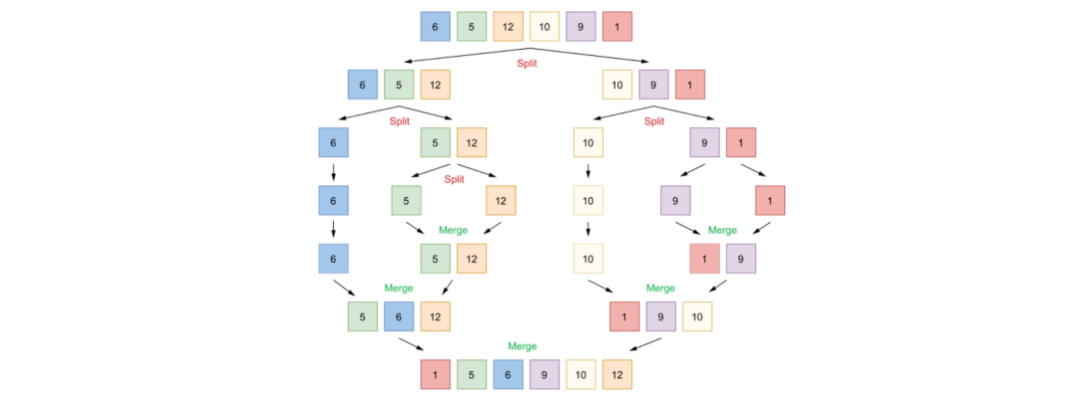


![World of Warcraft [CLASSIC][80][Grandel] Call to Arms: Arathi Basin](https://i-blog.csdnimg.cn/direct/0c0ef27243f348fb9ba635b2cc0f7044.png)




